
Turinys:
- 1 veiksmas: reikalingos dalys ir įrankiai
- 2 žingsnis: maitinimo šaltinis
- 3 žingsnis: orų duomenų matavimas
- 4 veiksmas: išorinės antenos (3dBi) naudojimas
- 5 žingsnis: lituokite antraštes
- 6 veiksmas: antraščių ir terminalų pridėjimas
- 7 žingsnis: Įdėkite įkrovimo plokštę:
- 8 žingsnis: laidų schema
- 9 žingsnis: gaubto projektavimas
- 10 žingsnis: 3D spausdinimas
- 11 veiksmas: saulės kolektoriaus ir baterijos montavimas
- 12 žingsnis: Antenos montavimas
- 13 veiksmas: grandinės plokštės montavimas
- 14 veiksmas: uždarykite priekinį dangtį
- 15 žingsnis: programavimas
- 16 veiksmas: įdiekite „Blynk“programą ir biblioteką
- 17 žingsnis: sukurkite prietaisų skydelį
- 18 veiksmas: jutiklio duomenų įkėlimas į „ThingSpeak“
- 19 žingsnis: galutinis testas
- Autorius John Day [email protected].
- Public 2024-01-30 10:47.
- Paskutinį kartą keistas 2025-01-23 14:59.





Šioje instrukcijoje aš jums parodysiu, kaip sukurti saulės energija varomą „WiFi“oro stotį su „Wemos“plokšte. „Wemos D1 Mini Pro“turi nedidelį formos koeficientą ir platų „plug-and-play“skydų asortimentą, todėl tai idealus sprendimas greitai pradedant programuoti ESP8266 SoC. Tai nebrangus būdas sukurti daiktų internetą (IoT) ir yra suderinamas su „Arduino“.
Taip pat galite pažvelgti į mano naują versiją- 3.0 Weather Station.
Taip pat galite pažvelgti į mano naują versiją-2.0 Weather Station.
Galite nusipirkti V2.0 PCB iš PCBWay.
Visus mano projektus galite rasti
Naujoji orų stotis turi šias funkcijas:
1. Meteorologinė stotis gali matuoti: temperatūrą, drėgmę, barometrinį slėgį, aukštį
2. Galite stebėti aukščiau nurodytus oro parametrus savo išmaniajame telefone arba žiniatinklyje (ThingSpeak.com)
3. Visa grandinė kartu su maitinimo šaltiniu įdedama į 3D spausdintą korpusą.
4. Prietaiso diapazonas padidinamas naudojant 3dBi išorinę anteną. Jis yra apie 100 metrų.
1 veiksmas: reikalingos dalys ir įrankiai



1. „Wemos D1 Mini Pro“(„Amazon“/ „Banggood“)
2. TP 4056 įkrovimo lenta („Amazon“/ „Aliexpress“)
3. Diodas („Aliexpress“)
4. BME 280 jutiklis („Aliexpress“)
5. Saulės skydas (Banggood)
6. Perforuota lenta (Banggood)
7. Sraigtiniai gnybtai („Banggood“)
8. PCB skirtumai („Banggood“)
9. Ličio jonų baterija („Banggood“)
10. AA baterijos laikiklis („Amazon“)
11. 22 AWG viela („Amazon“/ „Banggood“)
12. Super klijai („Amazon“)
13. Kanalo juosta („Amazon“)
14. 3D spausdinimo siūlas -PLA (GearBest)
Naudojami įrankiai:
1.3D spausdintuvas („Anet A8“/ „Creality CR-10 Mini“)
2. Lituoklis („Amazon“)
3. Klijų pistoletas („Amazon“)
4. Vielos pjaustytuvas / nuėmiklis („Amazon“)
2 žingsnis: maitinimo šaltinis


Mano planas yra dislokuoti orų stotį atokioje vietoje (mano sodyboje). Norint nuolat veikti „Weather Station“, turi būti nuolatinis maitinimas, kitaip sistema neveiks. Geriausias būdas nuolat tiekti grandinę yra naudojant bateriją. Tačiau po kelių dienų akumuliatoriaus sultys baigsis, ir ten eiti ir įkrauti yra tikrai sunkus darbas. Taigi buvo pasiūlyta saulės įkrovimo grandinė, skirta vartotojams atlaisvinti saulės energiją, kad būtų galima įkrauti baterijas ir maitinti „Wemos“plokštę. Aš naudoju 14450 ličio jonų bateriją, o ne 18650 bateriją, nes ji yra mažesnė. Dydis yra toks pat kaip AA baterijos.
Baterija įkraunama iš saulės kolektoriaus per įkrovimo modulį TP4056. Prie TP4056 modulio pridedamas akumuliatoriaus apsaugos lustas arba be jo. Rekomenduoju įsigyti modulį, į kurį įeina baterijos apsaugos mikroschema.
Apie TP4056 akumuliatoriaus įkroviklį
TP4056 modulis puikiai tinka įkrauti vieno elemento 3,7 V 1 Ah ar didesnės galios LiPo elementus. Remiantis TP4056 įkroviklio IC ir DW01 akumuliatoriaus apsaugos IC, šis modulis pasiūlys 1000 mA įkrovimo srovę, o tada nutrauks įkrovimą. Be to, kai akumuliatoriaus įtampa nukrenta žemiau 2,4 V, apsaugos IC nutraukia apkrovą, kad apsaugotų elementą nuo įtampos. Jis taip pat apsaugo nuo viršįtampio ir atvirkštinio poliškumo jungties.
3 žingsnis: orų duomenų matavimas



Ankstesnėmis dienomis oro parametrai, tokie kaip aplinkos temperatūra, drėgmė ir barometrinis slėgis, buvo matuojami atskirais analoginiais prietaisais: termometru, higrometru ir barometru. Tačiau šiandien rinką užplūdo pigūs ir efektyvūs skaitmeniniai jutikliai, kuriais galima išmatuoti įvairius aplinkos parametrus. Geriausi pavyzdžiai yra tokie jutikliai kaip DHT11, DHT 22, BMP180, BMP280 ir kt.
Šiame projekte naudosime BMP 280 jutiklį.
BMP 280:
BMP280 yra sudėtingas jutiklis, kuris labai tiksliai matuoja barometrinį slėgį ir temperatūrą. „BME280“yra naujos kartos „Bosch“jutikliai ir yra atnaujintas į BMP085/BMP180/BMP183 - su mažu 0,25 m aukščio triukšmu ir tuo pačiu greitu konversijos laiku.
Šio jutiklio pranašumas yra tas, kad jis gali naudoti I2C arba SPI ryšiui su mikrovaldikliu. Kad būtų paprasta prijungti laidus, siūlau įsigyti I2C versijos plokštę.
4 veiksmas: išorinės antenos (3dBi) naudojimas

„Wemos D1 mini Pro“plokštėje yra įmontuota keraminė antena ir galimybė prijungti išorinę anteną, kad būtų pagerintas diapazonas. Prieš naudodami išorinę anteną, turite nukreipti antenos signalą iš įmontuotos keraminės antenos į išorinį lizdą. Tai galima padaryti pasukus mažo paviršiaus laikiklį (0603) nulinio omo rezistorių (kartais vadinamą nuoroda).
Norėdami pasukti nulinio omo rezistorių, galite žiūrėti šį vaizdo įrašą, kurį sukūrė Alexas Eamesas.
Tada prijunkite antenos SMA jungtį prie „Wemos Pro“mini antenos lizdo.
5 žingsnis: lituokite antraštes



„Wemos“moduliai yra su įvairiomis antraštėmis, tačiau jūs turite jas lituoti pagal savo reikalavimus.
Šiam projektui, 1. Lituokite dvi vyrų antraštes prie „Wemos D1 pro mini“plokštės.
2. Lituokite 4 kontaktų antgalį prie BMP 280 modulio.
Po litavimo antraštės modulis atrodys taip, kaip parodyta aukščiau esančiame paveikslėlyje.
6 veiksmas: antraščių ir terminalų pridėjimas




Kitas žingsnis yra antgalių litavimas prie perforuotos plokštės.
1. Pirmiausia uždėkite „Wemos“lentą virš perforuotos lentos ir pažymėkite pėdsaką. Tada lituokite dvi eilutes moterų antraščių virš pažymėtos vietos.
2. Tada lituokite 4 kontaktų antgalius, kaip parodyta paveikslėlyje.
3. Lituoklio varžtų gnybtai akumuliatoriaus prijungimui.
7 žingsnis: Įdėkite įkrovimo plokštę:



Įklijuokite nedidelį dvipusės juostos gabalėlį ant galinės įkrovimo modulio pusės ir įklijuokite ant perforuotos plokštės, kaip parodyta paveikslėlyje. Montuojant reikia pasirūpinti, kad plokštė būtų sulygiuota taip, kad litavimo angos sutaptų su perforuotomis plokštės skylėmis.
Pridedamas terminalas saulės kolektoriui
Lituokite varžto gnybtą šalia įkrovimo plokštės mikro USB prievado.
Taip pat galite lituoti šį terminalą ankstesniame žingsnyje.
8 žingsnis: laidų schema



Pirmiausia supjaustau mažus skirtingų spalvų laidų gabalus ir iš abiejų galų pašalinu izoliaciją.
Tada aš lituoju laidus pagal schemą, kaip parodyta aukščiau esančiame paveikslėlyje.
Wemos -> BME 280
3,3 V - -> Vin
GND GND
D1 SCL
D2 SDA
TP4056 jungtis
Saulės skydelio terminalas -> + ir - šalia mikro USB prievado
Akumuliatoriaus gnybtas -> B+ ir B-
„Wemos“5 V ir GND -> išėjimas+ ir išėjimas
Pastaba: prie saulės kolektoriaus prijungtas diodas (parodyta schemoje) nereikalingas, nes TP4056 modulis turi įmontuotą diodą.
9 žingsnis: gaubto projektavimas

Man tai buvo daugiausiai laiko reikalaujantis žingsnis. Aš suplanavau aptvarą maždaug 4 valandas. Jo dizainui naudojau „Autodesk Fusion 360“. Korpusas susideda iš dviejų dalių: pagrindinio korpuso ir priekinio dangčio
Pagrindinis korpusas iš esmės suprojektuotas taip, kad tilptų į visus komponentus. Jame gali būti šie komponentai
1. 50x70mm plokštė
2. AA baterijos laikiklis
3. 85,5 x 58,5 x 3 mm saulės kolektorius
4. 3dBi išorinė antena
Atsisiųskite.stl failus iš „Thingiverse“
10 žingsnis: 3D spausdinimas



Baigus projektavimą, laikas spausdinti korpusą 3D formatu. „Fusion 360“galite spustelėti modelį ir supjaustyti modelį, naudodami pjaustyklės programinę įrangą. Modelio pjaustymui naudojau „Cura“.
Visoms kūno dalims atspausdinti naudojau „Anet A8 3D“spausdintuvą ir 1,75 mm žalią PLA. Pagrindinio korpuso spausdinimas užtruko apie 11 valandų, o priekinio viršelio - apie 4 valandas.
Aš labai rekomenduosiu jums naudoti kitą „Creality CR - 10.“spausdintuvą. Dabar taip pat galima įsigyti mini CR -10 versiją. „Creality“spausdintuvai yra vienas iš mano mėgstamiausių 3D spausdintuvų.
Kadangi esu naujokas 3D projektavime, mano dizainas nebuvo optimistiškas. Tačiau esu tikras, kad šis korpusas gali būti pagamintas naudojant mažiau medžiagos (mažiau spausdinimo laiko). Vėliau pabandysiu patobulinti dizainą.
Mano nustatymai yra šie:
Spausdinimo greitis: 40 mm/s
Sluoksnio aukštis: 0,2
Užpildymo tankis: 15%
Ekstruderio temperatūra: 195 ° C
Lovos temperatūra: 55 ° C
11 veiksmas: saulės kolektoriaus ir baterijos montavimas




Lituokite 22 AWG raudoną laidą prie teigiamo gnybto ir juodą laidą prie neigiamo saulės skydelio gnybto.
Įkiškite du laidus į skyles pagrindinio korpuso korpuso stoge.
Naudokite super klijus, kad pritvirtintumėte saulės kolektorių, ir paspauskite jį tam tikrą laiką, kad tinkamai sujungtumėte.
Uždenkite skyles iš vidaus karštais klijais.
Tada įstatykite akumuliatoriaus laikiklį į angą korpuso apačioje.
12 žingsnis: Antenos montavimas



Atsukite SMA jungties veržles ir poveržles.
Įkiškite SMA jungtį į skydelyje esančias skyles. Žiūrėkite paveikslėlį aukščiau.
Tada priveržkite veržlę kartu su poveržlėmis.
Dabar įdiekite anteną tinkamai suderindami su SMA jungtimi.
13 veiksmas: grandinės plokštės montavimas



Sumontuokite atramas 4 plokštės kampuose.
Užtepkite super klijus 4 korpuso angose. Žiūrėkite aukščiau pateiktą paveikslėlį.
Tada sulygiuokite atramą su 4 angomis ir padėkite. palikite šiek tiek išdžiūti.
14 veiksmas: uždarykite priekinį dangtį




Atspausdinus priekinį dangtį, jis gali būti netinkamai prigludęs prie pagrindinio korpuso korpuso. Jei taip, tiesiog šlifuokite šonus švitriniu popieriumi.
Įstumkite priekinį dangtelį į pagrindinio korpuso angas.
Norėdami jį pritvirtinti, naudokite lipnią juostą apačioje.
15 žingsnis: programavimas


Jei norite naudoti „Wemos D1“su „Arduino“biblioteka, turėsite naudoti „Arduino IDE“su ESP8266 plokštės palaikymu. Jei to dar nepadarėte, galite lengvai įdiegti „ESP8266 Board“palaikymą savo „Arduino IDE“vadovaudamiesi šia „Sparkfun“pamoka.
Pageidautina atlikti šiuos nustatymus:
PU dažnis: 80MHz 160MHz
Blykstės dydis: 4M (3M SPIFFS) - 3M Failų sistemos dydis 4M (1M SPIFFS) - 1M Failų sistemos dydis
Įkėlimo greitis: 921600 bps
„Arduino“kodas „Blynk App“:
Miegojimo rezimas:
ESP8266 yra gana energijos reikalaujantis prietaisas. Jei norite, kad jūsų akumuliatorius išsikrautų ilgiau nei kelias valandas, turite dvi galimybes:
1. Gaukite didžiulę bateriją
2. Protingai užmigdyk Daiktą.
Geriausias pasirinkimas yra antrasis variantas. Prieš naudojant gilaus miego funkciją, „Wemos D0“kaištis turi būti prijungtas prie atstatymo kaiščio.
Kreditas: Tai pasiūlė vienas iš „Instructables“vartotojo „tim Rowledge“.
Daugiau energijos taupymo parinkčių:
„Wemos D1 Mini“turi mažą šviesos diodą, kuris užsidega, kai plokštė maitinama. Jis sunaudoja daug energijos. Taigi tiesiog ištraukite tą šviesos diodą nuo lentos su replėmis. Tai drastiškai sumažins miego srovę.
Dabar prietaisas gali veikti ilgą laiką su viena ličio jonų baterija.
#define BLYNK_PRINT Serial // Komentuokite tai, kad išjungtumėte spausdinimą ir sutaupytumėte vietos #include #include
#include "Seeed_BME280.h" #include BME280 bme280; // „Blynk“programoje turėtumėte gauti „Auth Token“. // Eikite į projekto nustatymus (veržlės piktograma). char auth = "3df5f636c7dc464a457a32e382c4796xx"; // Jūsų „WiFi“prisijungimo duomenys. // Atviriems tinklams nustatykite slaptažodį į „“. char ssid = "SSID"; char pass = "PASS WORD"; void setup () {Serial.begin (9600); Blynk.begin (auth, ssid, pass); Serial.begin (9600); if (! bme280.init ()) {Serial.println ("Įrenginio klaida!"); }} void loop () {Blynk.run (); // gauti ir spausdinti temperatūra float temp = bme280.getTemperature (); Serial.print ("Temp:"); Serial.print (temp); Serial.println ("C"); // Celsijaus vienetas, nes originalus arduino nepalaiko specialiųjų simbolių Blynk.virtualWrite (0, temp); // virtualus kaištis 0 Blynk.virtualWrite (4, temp); // virtualus kaištis 4 // gauti ir spausdinti atmosferos slėgio duomenis float pressure = bme280.getPressure (); // slėgis Pa plūdėje p = slėgis/100,0; // slėgis hPa Serial.print ("Slėgis:"); Serijinis atspaudas (p); Serial.println ("hPa"); Blynk.virtualWrite (1, p); // virtualus kaištis 1 // gauti ir spausdinti aukščio duomenis float altitude = bme280.calcAltitude (slėgis); Serial.print ("Aukščio aukštis:"); Serijinis atspaudas (aukštis); Serial.println ("m"); Blynk.virtualWrite (2, aukštis); // virtualus kaištis 2 // gauti ir spausdinti drėgmės duomenis float drėgmė = bme280.getHumidity (); Serial.print („Drėgmė:“); Serijinis atspaudas (drėgmė); Serial.println ("%"); Blynk.virtualWrite (3, drėgmė); // virtualus kaištis 3 ESP.deepSleep (5 * 60 * 1000000); // gilus miego laikas apibrėžiamas mikrosekundėmis. }
16 veiksmas: įdiekite „Blynk“programą ir biblioteką


„Blynk“yra programa, leidžianti visiškai valdyti „Arduino“, „Rasberry“, „Intel Edison“ir daug daugiau aparatūros. Jis suderinamas su „Android“ir „iPhone“. Šiuo metu „Blynk“programą galima įsigyti nemokamai.
Programėlę galite atsisiųsti iš šios nuorodos
1. „Android“
2. „IPhone“
Atsisiuntę programą įdiekite ją į savo išmanųjį telefoną.
Tada turite importuoti biblioteką į „Arduino IDE“.
Atsisiųsti biblioteką
Kai pirmą kartą paleidžiate programą, turite prisijungti - įvesti el. Pašto adresą ir slaptažodį. Norėdami sukurti naują projektą, ekrano viršuje dešinėje spustelėkite „+“. Tada pavadink.
Pasirinkite tikslinę aparatinę įrangą „ESP8266“, tada spustelėkite „El. Paštas“, kad išsiųstumėte tą autentifikavimo raktą sau-jums to reikės kode
17 žingsnis: sukurkite prietaisų skydelį




Prietaisų skydelį sudaro įvairūs valdikliai. Norėdami pridėti valdiklių, atlikite šiuos veiksmus:
Spustelėkite „Sukurti“, kad įeitumėte į pagrindinį prietaisų skydelio ekraną.
Tada dar kartą paspauskite „+“, kad gautumėte „Valdiklių dėžutę“
Tada vilkite 4 matuoklius.
Spustelėkite diagramas, pasirodys nustatymų meniu, kaip parodyta aukščiau.
Turite pakeisti pavadinimą „Temperatūra“, pasirinkti virtualų kaištį V1, tada pakeisti diapazoną nuo 0 iki 50. Panašiai atlikite kitus parametrus.
Galiausiai vilkite grafiką ir pakartokite tą pačią procedūrą, kaip ir matuoklio nustatymuose. Galutinis prietaisų skydelio paveikslėlis parodytas aukščiau esančiame paveikslėlyje.
Spalvą taip pat galite pakeisti spustelėję apskritimo piktogramą dešinėje vardo pusėje.
18 veiksmas: jutiklio duomenų įkėlimas į „ThingSpeak“


Pirmiausia sukurkite paskyrą „ThingSpeak“.
Tada sukurkite naują kanalą savo „ThingSpeak“paskyroje. Raskite, kaip sukurti naują kanalą
Užpildykite 1 lauką kaip temperatūrą, 2 lauką kaip drėgmę ir 3 lauką kaip slėgį.
„ThingSpeak“paskyroje pasirinkite „Kanalas“, tada „Mano kanalas“.
Spustelėkite savo kanalo pavadinimą.
Spustelėkite skirtuką „API raktai“ir nukopijuokite „Rašyti API raktą“
Atidarykite „Solar_Weather_Station_ThingSpeak“kodą. Tada parašykite savo SSID ir slaptažodį.
„WRITE API“pakeiskite nukopijuotu „Write API Key“.
Reikalinga biblioteka: BME280
Kreditas: Šis kodas ne mano parašytas. Gavau iš nuorodos, kurią pateikė plukas „YouTube“vaizdo įraše.
19 žingsnis: galutinis testas



Padėkite prietaisą saulės šviesoje, raudona lemputė ant TP 4056 įkroviklio modulio užsidegs.
1. „Blynk“programos stebėjimas:
Atidarykite „Blynk“projektą. Jei viskas gerai, pastebėsite, kad matuoklis veiks ir grafikas pradės brėžti temperatūros duomenis.
2. „ThingSpeak“stebėjimas:
Pirmiausia atidarykite „Thingspeak Chanel“.
Tada eikite į skirtuką „Privatus vaizdas“arba „Viešas vaizdas“, kad pamatytumėte duomenų diagramas.
Dėkojame, kad perskaitėte mano instrukciją.
Jei jums patinka mano projektas, nepamirškite juo pasidalinti.


Pirmasis prizas mikrovaldiklių konkurse 2017 m
Rekomenduojamas:
„NaTaLia“orų stotis: „Arduino“saulės energija varoma oro stotis padaryta teisingai: 8 žingsniai (su nuotraukomis)

„NaTaLia“orų stotis: „Arduino Solar Powered Weather Station“padaryta teisingai: Po vienerių metų sėkmingo veikimo 2 skirtingose vietose dalinuosi saulės kolektorių projektų planais ir paaiškinu, kaip ji išsivystė į sistemą, kuri tikrai gali išgyventi ilgą laiką laikotarpius nuo saulės energijos. Jei sekate
„Pasidaryk pats“oro stotis ir „WiFi“jutiklių stotis: 7 žingsniai (su nuotraukomis)

„Pasidaryk pats“oro stotis ir „WiFi“jutiklių stotis: Šiame projekte parodysiu, kaip sukurti orų stotį kartu su „WiFi“jutiklių stotimi. Jutiklių stotis matuoja vietos temperatūros ir drėgmės duomenis ir siunčia juos per „WiFi“į orų stotį. Tuomet orų stotis rodo t
Saulės energija varoma „Techfashion“- „SolarCycle“ir „Microsoft Garage“: 9 žingsniai (su nuotraukomis)

Saulės energija varoma „Techfashion“- „SolarCycle“ir „Microsoft Garage“: aš niekada nebuvau „Burning Man“, bet galbūt ką tik sukūriau jam tobulą aprangą. Tai bus vienas iš mano drabužių „Maker Faire“šiais metais. Ką vilkėsite? Šios aprangos kūrimas apima drabužių dizainą, 3D spausdinimą ir saulės energiją, konstrukciją
Sukurkite saulės energija varomą robotą: 9 žingsniai (su nuotraukomis)
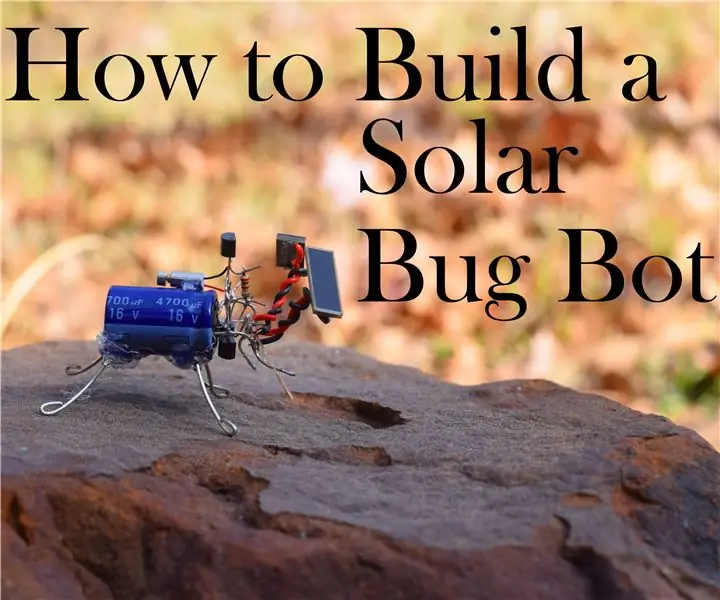
Sukurkite saulės energiją naudojančių klaidų robotą: šie robotai gali būti nedideli ir šiek tiek paprasto mąstymo, tačiau dėl lengvos konstrukcijos, unikalios judėjimo ir keistos asmenybės jie tampa puikūs kaip pirmą kartą robotikos projektas. Šiame projekte mes sukursime paprastą į klaidą panašų robotą, kuris
Saulės energija varoma LED mirksinčioji žvaigždė stiklainyje: 10 žingsnių

Saulės energija varoma LED mirksinčioji žvaigždė stiklainyje: Štai puiki maža Kalėdų dovana, kurią padariau savo dukrai. Tai greitai ir lengvai sujungti, ir atrodo gana gražiai. Tai beveik saulės indelis su keletu modifikacijų, aš panaudojau žvaigždės formos šviesos diodą iš kalėdinių lempučių virtinės ir
